Этому устройству не удается найти достаточно свободных ресурсов, которые оно может использовать (код 12).
Если вы видите код ошибки 12, Это устройство не может найти достаточно свободных ресурсов, которые оно может использовать(Error code 12, This device cannot find enough free resources that it can use) в Диспетчере устройств(Device Manager) , это означает, что устройство, которое вы хотите использовать, не может найти достаточно свободных ресурсов для работы. Полное сообщение об ошибке также будет содержать предложение удалить или отключить одно из других устройств в системе Windows 10 . В этом посте мы расскажем, как вы можете устранить этот код ошибки диспетчера устройств(Device Manager Error Code) .
Код 12(Code 12) : этому устройству не удается найти достаточно свободных ресурсов, которые оно может использовать.
Когда это происходит, это означает, что несколько устройств пытаются использовать один и тот же порт ввода-вывода. Откройте диспетчер устройств и посмотрите, есть ли желтые восклицательные знаки рядом с какими-либо элементами. Вы хотите найти устройство, вызывающее конфликт ввода-вывода. Обычно это происходит, когда вы недавно установили аппаратное или программное обеспечение, которое могло изменить вашу конфигурацию. Если это так, вы также можете попробовать удалить аппаратное/программное обеспечение или даже вернуться к предыдущей версии Windows .
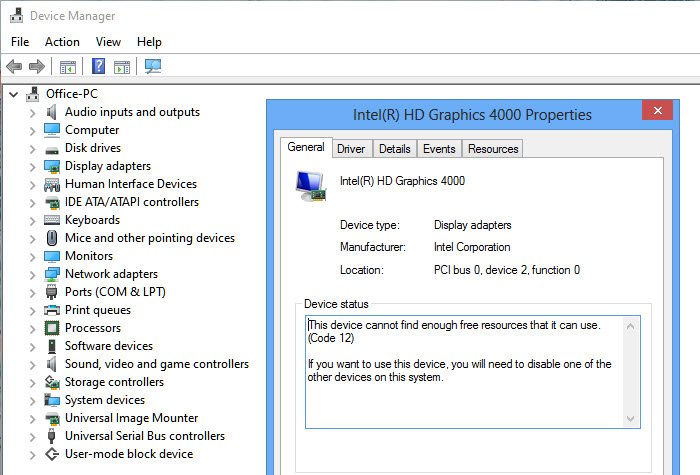
Ресурс может быть любого типа. Это может быть похоже на то, когда устройствам назначаются одни и те же порты ввода-вывода, один и тот же канал DMA или одно и то же прерывание. (DMA)Вот несколько способов устранить эту ошибку.
1] Следуйте предложенному решению
Обычно разрешение предлагается Windows прямо рядом с сообщением об ошибке. Если это достаточно просто, вы можете следовать этому и решить проблему. Как вы можете видеть на изображении выше, одно из других устройств, которые вы, возможно, недавно установили, конфликтует с существующим. Чтобы удалить его и изменить аппаратный слот на материнской плате.
2] Устранение неполадок (Troubleshooter)оборудования(Hardware) и устройств(Devices)
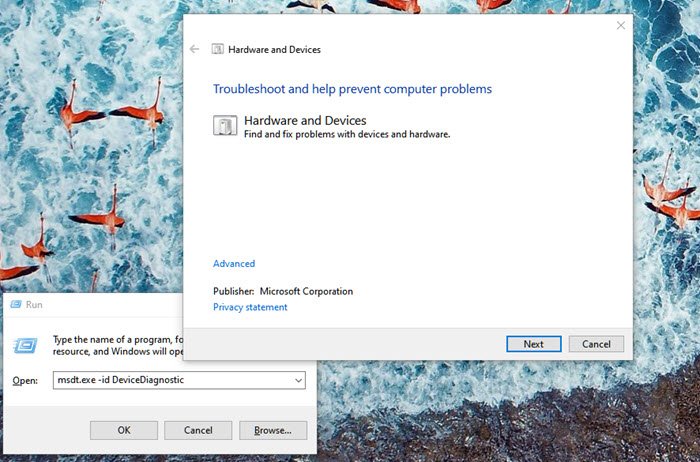
- Открыть приглашение «Выполнить» (Win + R)
- Введите
msdt.exe -id DeviceDiagnosticи нажмите клавишу Enter - Затем следуйте указаниям мастера, чтобы проверить, можно ли решить проблему.
3] Обновите(Update) драйвер устройства(Device Driver) через диспетчер устройств .(Device Manager)
Если возникает конфликт из-за драйвера, вы можете щелкнуть правой кнопкой мыши на соответствующем устройстве и проверить, доступно ли обновление драйвера. (driver update available.)Если вы уверены в физическом устройстве, вы также можете попробовать найти обновление на веб-сайте OEM(OEMs) -производителя .
4] Удалите устройство(Device) , вызывающее проблему
Откройте Диспетчер устройств(Device Manager) , чтобы найти устройство с желтым восклицательным знаком. Щелкните его правой кнопкой мыши и выберите «Удалить». Перезагрузите компьютер и дайте ОС снова найти оборудование и выделить ресурсы.
5] Выделить ресурсы из BIOS
- Если разрешения нет, то нужно попасть в БИОС(BIOS) . Обычно перезагрузка с последующим нажатием клавиши F2 или DEL должна привести вас к этому.
- В BIOS вам нужно будет выделить достаточно ресурсов для этого устройства. Например, если BIOS не назначил прерывание контроллеру USB из-за недопустимой таблицы спецификации многопроцессорности ( MPS ), вам необходимо изменить ее в BIOS.
Обратите внимание, что для этого нужен кто-то с четким пониманием того, что вы пытаетесь изменить в BIOS . Кроме того, BIOS должен предлагать эту функцию.
Я надеюсь, что за постом было легко следить, и вы смогли решить «Код 12. Это устройство не может найти достаточно свободных ресурсов, чтобы оно могло использовать ошибку в Windows 10 ».
Related posts
Это устройство в данный момент ждет на другом устройстве (Code 51)
Find, download and install Drivers для Unknown Devices или Hardware
Biometric отсутствует или удален Biometric device с использованием Device Manager
Fix Touchpad error Это устройство не может запустить (Code 10) на Windows 11/10
Fix Error Code 19, Windows не может запустить эту hardware device
Audio Input and Output device Удаление при перезапуске в Windows 10
Как исправить iCUE, не обнаруживающий устройства (Corsair Utility Engine)
Как отключить Clipboard Sync Across Devices в Windows 10
Исправить USB OTG, не работающий на устройствах Android
Check or Detect Fake Storage Devices Использование этих бесплатных инструментов
Как восстановить удаленную папку на устройствах Android
Windows не может проверить цифровую подпись (Code 52)
6 Ways, чтобы включить Flashlight на Android Devices
Fix Device не перенесете сообщение на Windows 10 Компьютеры
Microsoft Usbccid smartcard Reader (WUDF) не работает в Windows 10
Как открыть Device Manager в Windows 10
Разрешить компьютеру выключить это устройство, чтобы сохранить питание серые
Connected Devices Platform Service service прекращен
Исправить устройства обработки изображений, отсутствующие в диспетчере устройств
Как сканировать вашу сеть на наличие устройств и открытых портов
